Особенности настройки проводного и беспроводного интернета в телевизорах LG
Чтобы понять, как настроить интернет на телевизоре LG, нужно ознакомиться с пошаговыми инструкциями, представленными ниже. Современные модели телеприемников оснащены технологией Smart TV, позволяющей использовать онлайн-сервисы, устанавливать приложения и серфить страницы в сети.
В современном телевизоре LG есть Smart TVЧто нужно для настройки интернета
Необходимо, чтобы в телевизоре присутствовала функция Smart TV. В противном случае пользоваться интернетом с телевизора не выйдет.
Если устройство оборудовано LAN-портом, его можно будет соединить с локальной сетью по технологии DLNA.
Устройство должно быть оборудовано LAN-портомСпособы подключения к интернету
Существует несколько путей, как можно подключить интернет к телевизору. Это может быть реализовано посредством соединения напрямую через кабель провайдера.
Другом способом является использование внешнего роутера, который подразделяется на кабельное и беспроводное подключение. Если на телевизоре имеется внутренний модуль, можно настроить соединение с домашней сетью. Либо понадобится использовать адаптер Wi-Fi.
Если на телевизоре имеется внутренний модуль, можно настроить соединение с домашней сетью. Либо понадобится использовать адаптер Wi-Fi.
Важно! Перед началом использования магазина приложений потребуется пройти процедуру регистрации.
Чтобы не пришлось заходить каждый раз, рекомендовано поставить галочку на пункте «Оставаться в системе».
Нужно посетить сайт LG и нажать на кнопочку «Войти», чтобы входить в учетную записьКак подключить через роутер
Чтобы настраивать беспроводное соединение, в телевизоре должен иметься встроенный Wi-Fi модуль. Узнать о его наличии можно, прочитав технические характеристики. Также можно зайти на официальный сайт LG и найти свою модель телеприемника.
Процесс подключения выглядит следующим образом:
- Включить телевизор и нажать на кнопку «Settings», чтобы открылись настройки.
- Пролистав боковое меню вниз, выбрать вкладку «Сеть».
- В появившемся списке выбрать раздел «Сетевое подключение».

- Далее высветится окно, в котором будет предложено выбрать проводное или беспроводное подключение.
- Кликнуть по кнопке «Настроить подключение».
- Указать название своей сети, чтобы подключиться к ней.
- Если Wi-Fi запароленный, потребуется ввести код с помощью экранной клавиатуры.
- После того, как пароль был вписан в строку, нажать на кнопку «ОК».
- Дождаться появления сообщения об успешном подключении к сети.
- Для завершения настроек щелкнуть по надписи «Готово».
Беспроводное подключение, если в телевизоре нет WI-FI модуля
Эта проблема возникает на устаревших моделях. В таком случае придется приобрести специальный приемник. Соединение происходит посредством USB-кабеля.
Важно! Нужен фирменный приемник LG, иначе не получится подключиться к интернету. Пользователь увидит на экране сообщение о том, что требуется проверить подключение кабеля локальной сети или ключа вай-фай.
Подключение через кабель
Многих владельцев интересует вопрос, как подключить телевизор LG к интернету через кабель. Этот вариант считается самым предпочтительным среди остальных. Потребуется протянуть провод от роутера к ТВ, чтобы подсоединить к интернету. В доме или квартире должен быть протянут соответствующий кабель и оплачен тарифный план. Это может быть мобильный оператор (Билайн, МТС) или провайдер «Ростелеком».
Этот вариант считается самым предпочтительным среди остальных. Потребуется протянуть провод от роутера к ТВ, чтобы подсоединить к интернету. В доме или квартире должен быть протянут соответствующий кабель и оплачен тарифный план. Это может быть мобильный оператор (Билайн, МТС) или провайдер «Ростелеком».
Для этого необходимо выполнить следующие действия:
- Вставить один коннектор в разъем LAN, расположенный на панели роутера.
- Подключить второй конец провода к аналогичному входу на телевизоре.
- На экране высветится окошко с надписью «Установлено соединение с проводной сетью».
Обратите внимание! Если модель телевизора является устаревшей, то процедура подключения будет отличаться.
Понадобится открыть меню «Smart TV», далее перейти в раздел «Сеть», затем — «Настроить подключение». После чего раскрыть пункт «Проводная сеть»Как влияет способ подключения на качество
Чтобы наслаждаться просмотром фильмов, сериалов и видеоконтента в отличном разрешении, скорость интернет-соединения должна составлять от 5 Мбит/с и выше. Более стабильное подключение обеспечивает кабельный тип.
Более стабильное подключение обеспечивает кабельный тип.
Как включить интернет без пульта на смарт LG
Если пульт утратил работоспособность, можно прибегнуть к помощи смартфона. Для этого нужно установить приложение LG TV Remote.
Если телевизор поддерживает необходимые функции, то им можно управлять с телефонаСоветы и рекомендации
Если есть возможность поставить роутер на более близком расстоянии от телевизора, следует сделать это. В результате прием будет установлен наилучшим образом. Кроме того, рекомендуется отключить функцию автообновления ПО.
Можно поэкспериментировать с настройками маршрутизатора, чтобы заработал internet. В разделе режима работы сети рекомендуется установить 802.11n. Также можно сменить ширину канала на 20 MHz. После сохранения измененных параметров роутер следует перезагружать.
Предпочтительнее подсоединять интернет по вай-фаю, работающему в диапазоне 5 ГГц. Если он является двухдиапазонным, это поможет избежать обрывов домашней сети. Для усиления сигнала стоит приобрести репитер, подключаемый посредством кабельного соединения.
Для усиления сигнала стоит приобрести репитер, подключаемый посредством кабельного соединения.
Вероятные трудности
Иногда пользователи сталкиваются с проблемой неработающей сети или медленной скорости соединения, которые обусловлены несколькими факторами. В первую очередь, это может быть связано с тем, что телевизор не поддерживает Wi-Fi, поскольку в нем отсутствует встроенный модуль.
Нет подключения к роутеру, но сеть видит
Бывают случаи, когда устройство для телевещания видит только определенную беспроводную сеть либо не находит ни одной. В таком случае необходимо удостовериться, что телевизор расположен в зоне действия домашнего вай-фая.
Появляется сообщение «Код ошибки 106»
Когда на экране появляются сообщения с кодами ошибки, это означает, что связь не устанавливается с DNS-сервером. Устройство просит проверить подключение к сети.
Проблема заключается в телевизоре, если на других устройствах страницы браузера и приложения открываются исправно. Убедившись, что с маршрутизатором все в порядке, следует зайти в настройки.
Убедившись, что с маршрутизатором все в порядке, следует зайти в настройки.
Для этого придется сменить DNS-адрес на статический. Это находится в пункте меню «Сеть». Далее открывается раздел «Подключение к сети Wi-Fi». Затем нужно раскрыть вкладку «Расширенные настройки».
Теперь нужно нажать на «Изменить», убрать галку рядом с надписью «Автоматически».
В строке с DNS прописать адрес в следующем виде: 8.8.8.8. После заполнения необходимо щелкнуть на кнопку «Подключение».
После проведенных действий соединение должно быть установлено успешно. Если интернет начнет работать, об этом будет сообщено в соответствующем оповещении на экране.
В строке DNS прописать 8.8.8.8Нестабильное подсоединение к вай-фай
Узнав о том, как подключить телевизор ЛДЖИ к интернету, важно обеспечить стабильный доступ к сети. Нередко случаи падения скорости, периодического отключения Wi-Fi и потери сетевого соединения.
Причины возникновения данной проблемы могут быть разнообразными, поэтому универсального решения не существует. Если остальные устройства работают нормально при присоединении к домашней сети, это свидетельствует о том, что источником неисправности служит телевизор.
Если остальные устройства работают нормально при присоединении к домашней сети, это свидетельствует о том, что источником неисправности служит телевизор.
Для справки! Чаще всего проблема является аппаратной, связанной с поломкой Wi-Fi модуля или WebOS.
Надпись: «Неверный пароль»
Если довелось столкнуться с таким сообщением на экране ТВ, следует сначала перезагрузить оба устройства. После чего желательно проверить правильность введенного пароля и убедиться, что он является действующим.
Если проблема не решена, рекомендуется проверить, могут ли подключаться к интернету другие устройства при использовании данного пароля. Также стоит создать на смартфоне точку доступа, чтобы раздать вай-фай и убедиться, что телевизор может работать от другой домашней сети.
Поломка маршрутизатора
В данной ситуации придется изменить настройки маршрутизатора. Тип защиты должен носить название WPA2-PSK (Personal). В разделах «Канал» и «Ширина канала» рекомендуется выбрать вариант «авто». Чтобы изменения были применены, необходимо нажать на кнопку «Сохранить». После этого следует перезапустить маршрутизатор.
Чтобы изменения были применены, необходимо нажать на кнопку «Сохранить». После этого следует перезапустить маршрутизатор.
Поломка встроенного модуля
Подобная неисправность носит аппаратный характер. Это связано с выходом из строя внутреннего модуля. Ползунок подключения к Wi-Fi все время остается в выключенном положении, и его невозможно активировать.
Как вариант, можно попытаться выполнить сброс к заводским настройкам. Однако это, вероятнее всего, не принесет результата. Поскольку поломка возникла в самой плате. Чтобы это исправить, потребуется замена модуля в сервисном центре.
Для справки! Ремонт обойдется бесплатно, если не истек гарантийный срок у телевизора.
Алгоритм сброса настроек сети и смены стандартов
Процедура отката к стоковым настройкам состоит из следующих пунктов:
- Нажать на кнопку «Home» на пульте ДУ.
- Зайти в настройки телевизора.
- Раскрыть раздел «Расширенные настройки», затем — «Общие».

- Найти пункт «Reset Initial Settings».
- Устройство будет автоматически перезагружено.
Таким образом, для пользования интернетом на телевизоре LG можно использовать проводной или беспроводной способ. Wi-Fi может работать нестабильно, поэтому предпочтительнее подключиться через LAN-порт. Чтобы получить доступ в сеть, необходимо зайти в настройки и перейти к подразделу «Сетевое подключение». Если соединение установится, то появится соответствующее сообщение на экране.
через Wi-Fi и кабель, настройка за 3 минуты на Smart TV
Выход в сеть открывает доступ ко всем «умным» функциям телевизоров LG Smart TV: IPTV с сотнями каналов, онлайн-кинотеатры, просмотр Youtube и т.д..
Для этой статьи мы протестировали и обобщили 5 способов подключения телевизора LG к интернету.
Содержание
- Требования к тарифу интернета
- Проверка наличия Smart TV и Wi-Fi
- Беспроводное подключение
- По Wi-Fi на Netcast
- По Wi-Fi на webOS
- Через WPS
- Через Wi-Fi адаптер
- Проводное подключение
- По кабелю от роутера
- По кабелю напрямую
- Какой способ выбрать
- Решение потенциальных проблем
Требования к тарифу интернета
Минимальная скорость интернета для Смарт ТВ определяется используемыми функциями.
Пороговые значения в зависимости от поставленных задач следующие:
- 1 Мбит/с. Достаточно для базовых возможностей Smart TV: работа с браузером, загрузка приложений из «LG Content Store».
- 2 Мбит/с. Хватит для просмотра видеороликов в YouTube с низким разрешением (360 — 480р).
- 10 Мбит/с. Порог нормального воспроизведения потокового видео в HD формате.
- 25 Мбит/с. Позволит смотреть онлайн-контент в разрешении FullHD, а также фильмы с 3D.
Проверка наличия Smart TV и Wi-Fi
Телевизоры LG Smart TV, выпущенные после 2013 года, имеют полный набор сетевых возможностей и могут подключаться к интернету как по кабелю, так и беспроводным путём. Наличие функции Смарт ТВ на более старых моделях не гарантировано.
Чтобы определить, есть ли на вашем телевизоре функция «Smart TV» и модуль Wi-Fi:
Вариант 1 (очевидный):
Найдите информацию на коробке, в техпаспорте или на шильдике телевизора. Эти данные прописываются большими буквами.
Вариант 2 (через меню):
- На ПДУ найдите кнопку «Settings», затем «Общие» → «Сведения о телевизоре». В пункте «Информация о телевизоре» прописывается модель и название установленной операционной системы. Надписи NetCast или свидетельствует о встроенной функции «Смарт ТВ».
- Чтобы проверить наличие Wi-Fi-модуля, перейдите в разделе «Сеть», где отобразятся все способы подключения и их состояние. Если соединение по Wi-Fi доступно – это будет указано.
Вариант 3 (в интернете):
- Код модели найдите на наклейке, приклеенной к задней панели корпуса, или, как указано выше, в «Настройках» ТВ.
- Откройте market.yandex.ru и введите код модели ТВ.
- Найдите нужный товар и разверните его технические характеристики. Смотрите обозначения напротив опций «Smart TV» и «Wi-Fi». Здесь стоят «+», «-», «Да», «Нет» или аналогичные обозначения.
Если мы имеем дело со Смарт-ТВ — двигаемся дальше. Нашли модуль Wi-Fi — на вашем телевизоре LG можно настроить интернет без лишних проводов.
Беспроводное подключение
До 2013 года на LG устанавливалась операционная система Netcast, после — webOS. Рассмотрим порядок подключения на обеих ОС.
По Wi-Fi на Netcast
Для подключения LG Smart TV к беспроводной сети выполните следующие действия:
- Нажав кнопку «Settings», разверните «Настройки» телевизора.
- Перейдите в раздел «Сеть», далее — «Сетевое подключение».
- С помощью джойстика ПДУ выберите «Подключение к сети Wi-Fi», нажмите кнопку «ОК».
- ТВ начнёт поиск доступных сетей. Процесс займёт 5-10 секунд. Дождитесь окончания.
- В появившемся списке найдите свою точку доступа. Нажмите «ОК».
- Если сеть защищена, ТВ предложит ввести пароль, сделайте это. Поставьте галочку напротив фразы «Показать пароль», чтобы проверить корректность написанного.
- Опуститесь ниже к кнопке «Подключение». Наведите на неё курсор, нажмите «ОК».
- Дождитесь завершения процесса и отображения галочки напротив домашней Wi-Fi сети.

Если пароль введен правильно, то беспроводное соединение установится в течение 3-10 секунд.
Видеоинструкция (смотреть с 0:33):
По Wi-Fi на webOS
Беспроводное подключение к интернету выполняется так:
- Откройте «Настройки» телевизора. Для этого нажмите на пульте ДУ кнопку «Home» (с пиктограммой домика).
- В правом верхнем углу экрана кликните «Настройки» (шестеренка),
- Ниже в списке выберите «Все настройки» (три точки).
- Перейдите к разделу «Сеть» → «Подключение к сети Wi-Fi».
- На экране ТВ найдите название нужной точки доступа, кликните на её.
- В новом окне введите пароль, нажмите на экранной клавиатуре «Enter» или кнопку «Подключение».

- Через несколько секунд беспроводное соединение будет установлено и рядом с названием сети появится галочка.
После выполнения соединения можно протестировать интернет, к примеру, запустить ролик в .
Видеоинструкция:
Через WPS
Подключить телевизор LG Смарт ТВ к интернету можно через Wi-Fi-роутер без ввода пароля. Такое соединение устанавливается через WPS (Wi-Fi Protection Setup):
- Убедитесь, что на задней панели маршрутизатора есть кнопка WPS, условно обозначаемая двумя круговыми стрелками.
- Перейдите к работе с телевизором. Нажмите на ПДУ кнопку «Домой» и разверните меню «Смарт ТВ».
- В правом верхнем углу экрана зайдите в раздел «Настройки».
 Он обозначен пиктограммой шестерёнки.
Он обозначен пиктограммой шестерёнки. - В открывшемся списке выберете «Все настройки» → «Сеть» → «Подключение к сети Wi-Fi».
- Переместитесь к дополнительным опциям, которые указаны под названиями доступных сетей. Найдите и кликните «Подключение через WPS PBC».
- В течение максимум 2-х минут нажмите на роутере кнопку WPS. После активации функции на маршрутизаторе загорится световой индикатор.
Через 5-10 секунд соединение будет установлено.
Через Wi-Fi адаптер
Включить беспроводной интернет на телевизоре без встроенного модуля Wi-Fi можно через внешний адаптер.
Для этого:
- Возьмите подходящий Wi-Fi-модуль, предварительно убедившись в совместимости оборудования.
- Подключите его к телевизору.
- Дождитесь его распознания, вызовите меню настроек.
- Откройте раздел «Сеть» → «Сетевое подключение».
- Телевизор предложит выбрать точку доступа. Сделайте это и введите пароль.
- Подождите окончания авторизации беспроводное соединение будет установлено.

Если Wi-Fi адаптер не извлекать, то при следующем включении телевизор подключиться к сети автоматически.
Проводное подключение
Для исключения потерь скорости при передаче данных по Wi-Fi рекомендуем настраивать проводной интернет от роутера через патч-корд. Для выбора способа уточним, какие услуги предоставляет ваш интернет-провайдер:
- Только интернет. Подключайтесь от роутера — будем настраивать IPTV-каналы и онлайн-кинотеатры из открытых источников через .
- Интернет + IPTV. Если оператор предоставил вам отдельный кабель для платного интернет-ТВ, то заводите его напрямую в телевизор, минуя роутер.
По кабелю от роутера
Процесс подключения следующий:
- Возьмите LAN-кабель нужной длины.
- Один конец вставьте в свободный LAN-порт маршрутизатора, второй – в Ethernet (LAN) разъём на телевизоре.
- Если всё выполнено правильно, на экране ТВ появится уведомление.
Теперь без дополнительных настроек можно выйти в интернет и протестировать соединение.
По кабелю напрямую
Прямое подключение интернета осуществляется в обход роутеров и маршрутизаторов. Кабель провайдера вставляется напрямую в телевизор.
Здесь есть 3 варианта установки соединения:
- по динамическому IP;
- по статическому IP;
- привязка по МАС-адресу.
У каждого протокола своя специфика, поэтому перед началом уточните у своего провайдера рекомендуемый тип подключения.
Динамический IP
Для установки проводного соединения вставьте входящий в квартиру сетевой провод в телевизор (порт Ethernet).
Если при этом соединение не распознается автоматически:
- Вызовите меню настроек на ТВ → «Все настройки» → «Сеть».
- Найдите и разверните вкладку «Проводное подключение (Ethernet)».
- Установите галочку напротив команды «Автоматически».
Статический IP
Для подключение через статический IP предварительно выясните предустановленные сетевые параметры в договоре о предоставлении интернет-услуг.
Выполните настройки, следуя пошаговой инструкции:
- Вставьте свободный конец LAN-кабеля в Ethernet-вход на ТВ.
- Через меню «Смарт ТВ» или кнопкой «Settings» откройте «Настройки».
- Перейдите в раздел «Сеть» → «Проводное подключение (Ethernet)».
- Перейдите на ручное управление, сняв галочку с параметра «Автоматически».
- Заполните пустые поля – «IP-адрес», «Маска подсети», «Шлюз», «DNS» (см. договор).
- Прописав запрашиваемую информацию, нажмите «Подключение».
Привязка по МАС-адресу
После подключения LAN-провода сообщите провайдеру уникальный идентификатор вашего телевизора.
Найдите МАС-адрес в «Настройках» телевизора:
- Откройте раздел «Поддержка».
- Выберите пункт «Информация о продукте/услуге». МАС прописан здесь.
- Передайте данные провайдеру и через 5-10 минут подключение установится.
Какой способ выбрать
При выборе варианта подключения в первую очередь опирайтесь на:
- наличие модуля Wi-Fi;
- возможность подвести кабель к телевизору;
- наличие роутера и LAN-кабеля.

При принятии решения помните о том, что:
- Самый надёжный способ — проводной. Скорость по Wi-Fi на практике всегда на 10-50% ниже, чем на входе в роутер. Если LAN-кабель предусмотрительно заложен (вмонтирован в стену) под телевизор, то это очевидный вариант.
- Самый удобный способ — беспроводной. Доступен для всех «умных» ТВ LG, как со встроенной технологией Wi-Fi, так и без неё (через дополнительный Wi-Fi-модуль). Для гарантии стабильного онлайн-просмотра берите интернет-тариф на 30-50% быстрее, чем рекомендованный для проводного соединения.
Что выберите вы?
Wi-Fi рулит!Только кабель!
Решение потенциальных проблем
Не удаётся установить соединение:
- В телевизоре нет функции «Смарт», поэтому подключение интернета невозможно.
 А LAN-порт предназначается исключительно для связи по локальной сети.
А LAN-порт предназначается исключительно для связи по локальной сети. - Разрывы в соединении кабелей. Пошевелите все подключенные разъемы на маршрутизаторе и телевизоре.
- Несовместимость с внешним сетевым адаптером. Используйте приёмники, подходящие вашей модели LG.
- Неисправность встроенного Wi-Fi-модуля. Если все параметры заданы правильно, настройки корректны, но интернет по-прежнему не работает – обратитесь в сервисный центр и продиагностируйте ТВ или заметите модуль внешним.
- Некорректные настройки роутера. Проверьте это с помощью других устройств, подключившись по Wi-Fi (ПК, телефон, планшет) или по кабелю (ПК) к маршрутизатору. Если ни на одном из гаджетов соединение не устанавливается, перезагрузите маршрутизатор. Проблема не разрешилась – сбросьте настройки роутера до заводских, зажав на задней панели кнопку «RESET». Если и это не помогло, маршрутизатор неисправен – отремонтируйте или замените его.
- Указан некорректный DNS-адрес («Ошибка 106»).
 Войдите в «Настройки» → «Сеть» → «Подключение к сети Wi-Fi» → «Расширенный настройки». Кликните «Изменить», снимите галочку с параметра «Автоматически». Теперь в строке DNS пропишите «8.8.8.8», кликните кнопку «Подключение».
Войдите в «Настройки» → «Сеть» → «Подключение к сети Wi-Fi» → «Расширенный настройки». Кликните «Изменить», снимите галочку с параметра «Автоматически». Теперь в строке DNS пропишите «8.8.8.8», кликните кнопку «Подключение».
Соединение ранее было стабильным, но теперь перестал подключается:
- проблемы с LAN-проводом;
- отсутствие сигнала от маршрутизатора;
- устаревшее программное обеспечение на ТВ;
- вышедший из строя Wi-Fi-адаптер.
Вычислите причину методом исключения и устраните её.
Соединение нестабильное — то появляется, то пропадает:
- и роутер, так как проблема может быть программного характера;
- в больших помещениях и/или при слабом интернет сигнале переместите маршрутизатор ближе к ТВ.
Интернет тормозит, зависает:
- низкая скорость интернета – указанная в договоре или фактическая; подключите ТВ по кабелю или перейдите на более быстрый тариф.
Предыдущая
Телевизоры LGСброс настроек телевизора LG до заводского состояния
Следующая
Телевизоры LGБесплатный просмотр телеканалов на телевизоре LG Смарт ТВ
Поддержка продукта: Справочная библиотека | LG USA Support
Поддержка продукта: Справочная библиотека | Поддержка LG в СШАПерейти к содержанию Перейти к справке по специальным возможностям
- ДОМ
- ПОДДЕРЖКА org/ListItem»> Зарегистрировать продукт
- Справочная библиотека
Найдите полезную информацию о вашем продукте LG
searchFieldВведите ключевое слово и выполните поиск. Открыто окно слоя предиктивного поиска.
Содержание Продукт
Нет связанного содержимого.
Ваши недавние поиски
Нет истории недавних поисков.
Предлагаемые поиски
- Регистрация
- SmartShare
- LG-мост
- Пакет ПК
- Видеоуроки
Выберите категорию КатегорияМобильныйТВ/ВидеоКухняПрачечнаяДругая бытовая техникаКомпьютерыСолнечная энергияКоммерческий дисплейAUDIO
Выберите продукт Товар
Выберите тему Тема
Выберите подтему Подтема
Выберите категорию и продукт ниже.
Выберите категорию КатегорияМобильныйТВ/ВидеоКухняПрачечнаяДругая бытовая техникаКомпьютерыСолнечная энергияКоммерческий дисплейМалый бизнесАУДИОВосстановленные продукты
Выберите продукт Товар
Выберите категорию продукта
958 результатов сопоставления для Очистить условие поиска Очистить ключевое слово поиска
- Популярные статьи
- Новейшие статьи
Популярные статьи
- УстановкаTV Audio Video Accessories
- Телевизоры LG — Как поделиться экраном на телевизоре
- Устранение неполадокТелевизоры
- Телевизоры LG — Как поделиться экраном на телевизоре
- Поиск неисправностей
- Телевизоры LG — Как поделиться экраном на телевизоре
- Комбинированные стирально-сушильные машины
- Коды ошибок — стиральная машина
- Устранение неполадокСтиральные машины
- Коды ошибок — стиральная машина
Новейшие статьи
- ЭксплуатацияСушки
- Стиральная машина и сушилка LG — как использовать функцию блокировки от детей?
- УстановкаTV Audio Video Accessories
- Телевизоры LG — Как поделиться экраном на телевизоре
- Устранение неисправностей кондиционеров
- Ненормально выключается — через окно или через стену переменного тока
- Устранение неисправностей кондиционеров
- Советы по установке — кондиционер Windows
- Устранение неисправностей кондиционеров
- Устройство не включается — через окно или через стену
Как включить Wi-Fi на телевизоре LG
На своем телевизоре LG® Smart TV вы можете делать очень многое: транслировать передачи, играть в игры или хвастаться фотографиями из отпуска. Но без подключения к Интернету ваш умный телевизор не такой уж и умный. Но не волнуйтесь. Мы можем помочь.
Но без подключения к Интернету ваш умный телевизор не такой уж и умный. Но не волнуйтесь. Мы можем помочь.
В Asurion мы позаботимся обо всех ваших технических потребностях. Если ваша PS5™ не включается или ваш ноутбук работает медленнее, чем обычно, у нас есть простые решения. Вот наше руководство о том, как включить Wi-Fi на смарт-телевизоре LG, чтобы вы не пропустили ни минуты развлечений.
Как включить Wi-Fi на телевизоре LG Smart TV с помощью пульта дистанционного управления
Если вы подключили и включили телевизор, следующим шагом будет настройка, где вы должны подключиться к Интернету. Вот как включить Wi-Fi на LG Smart TV с помощью пульта дистанционного управления:
- Нажмите кнопку Home на пульте дистанционного управления и выберите Настройки в правом верхнем углу экрана.
- Выберите Сеть > Соединение Wi-Fi .
- Выберите свою беспроводную сеть , и введите свой пароль.
Как включить Wi-Fi на LG Smart TV без пульта
Если у вас нет пульта, не беспокойтесь.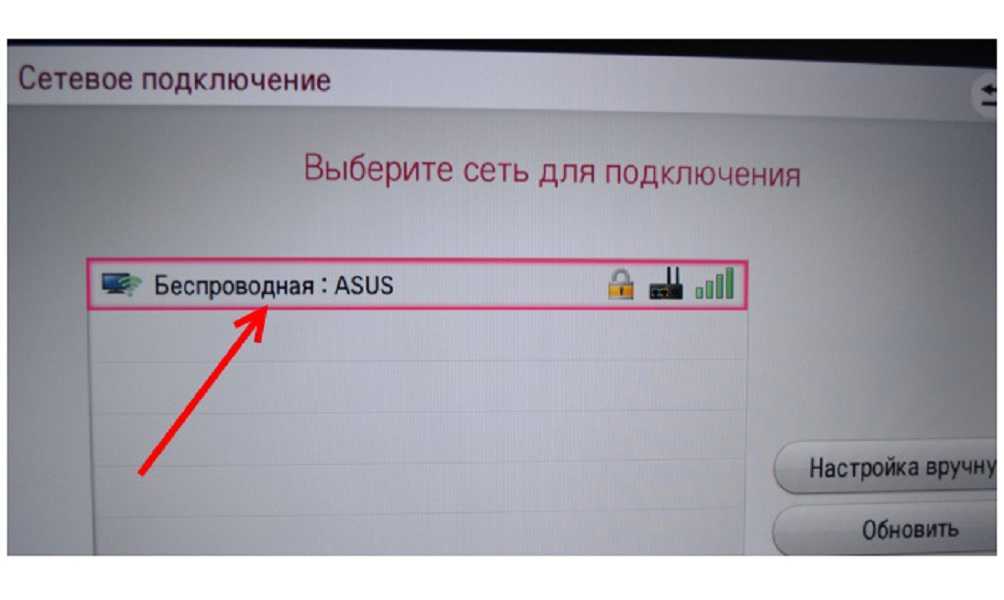 Вы по-прежнему можете включить Wi-Fi на телевизоре LG Smart TV (если это модель 2013 года или более поздней версии) с помощью мыши или кабеля Ethernet.
Вы по-прежнему можете включить Wi-Fi на телевизоре LG Smart TV (если это модель 2013 года или более поздней версии) с помощью мыши или кабеля Ethernet.
Как включить Wi-Fi на LG Smart TV с помощью мыши
- Подключите мышь к USB-порту вашего телевизора LG.
- Перейдите к Быстрым настройкам , нажав кнопку под логотипом LG телевизора.
- С помощью мыши щелкните Введите .
- Выберите Live TV .
- Разверните боковое меню, прокрутите вниз левую часть экрана телевизора и выберите Рекомендуемое .
- При появлении запроса на подключение нажмите Да .
- Выберите свою сеть Wi-Fi, введите свой пароль и нажмите Подключить .
Наши специалисты видели все это
Если у вас есть технический вопрос, мы можем помочь. Подпишитесь на Asurion Home+ и получите круглосуточную техническую поддержку и защиту устройства — все в одном плане.
Узнать больше
Как включить Wi-Fi на телевизоре LG Smart TV с помощью кабеля Ethernet
Чтобы это работало, вам необходимо установить телевизор рядом с маршрутизатором Wi-Fi, а ваш телевизор должен иметь подключение к сети Ethernet порт.
- Вставьте один конец кабеля Ethernet в порт Ethernet телевизора.
- Подключите другой конец к порту на задней панели маршрутизатора Wi-Fi.
Что делать, если ваш LG Smart TV не может подключиться к Wi-Fi
Если ваш LG Smart TV не обнаруживает беспроводную сеть или часто теряет подключение, проблема может заключаться в том, что ваш телевизор неправильно подключен к вашей сети. Вот несколько простых способов исправить ситуацию:
Перезагрузите LG Smart TV и маршрутизатор Wi-Fi 9.0086
Перезапуск обновит настройки на вашем Smart TV без удаления ваших данных. Просто отключите телевизор LG Smart TV от сети, подождите 30 секунд, а затем снова подключите его.
Чтобы перезапустить маршрутизатор Wi-Fi, отключите его от сети, подождите 30 секунд и снова подключите.
Проверьте подключение к сети Wi-Fi
Если перезагрузка не устранила вашу проблему, вам следует убедиться, что ваш Wi-Fi работает правильно. Попробуйте подключиться к Интернету с другого устройства.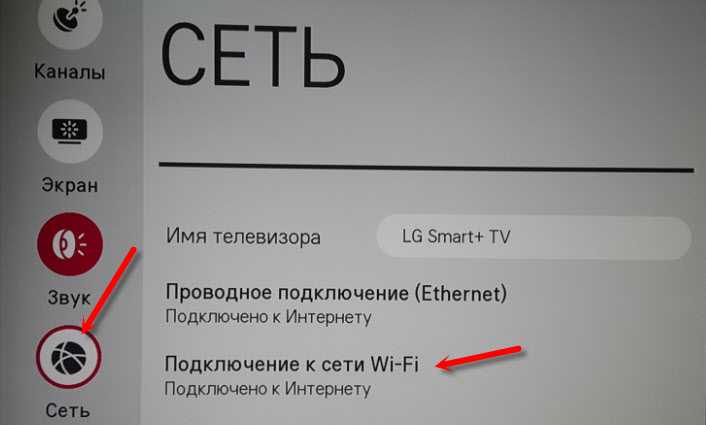 Если это устройство не работает, обратитесь к своему интернет-провайдеру, чтобы проверить статус обслуживания в вашем регионе.
Если это устройство не работает, обратитесь к своему интернет-провайдеру, чтобы проверить статус обслуживания в вашем регионе.
Проверьте свой пароль Wi-Fi
Если ваш LG Smart TV по-прежнему не подключается к Wi-Fi, убедитесь, что вы используете правильный пароль и правильно его ввели.
Если вы все еще используете пароль по умолчанию — обычно он напечатан на наклейке в нижней части маршрутизатора — вы можете ознакомиться с нашим руководством о том, как защитить свою беспроводную сеть.
Проверьте местоположение вашего маршрутизатора
Если ваш Интернет работает, но LG Smart TV не подключается, проверьте местоположение вашего маршрутизатора. Если он стоит за диваном или в шкафу, попробуйте переместить его на открытое место. Он должен быть как можно ближе к телевизору.
Обновите местоположение LG Smart TV
Проверьте настройки местоположения для вашего телевизора. Если для него установлено значение «Автоматически», это может помешать вашему телевизору подключиться к Wi-Fi.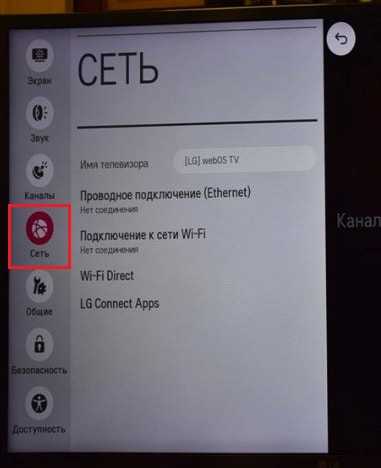 Попробуйте обновить свое местоположение, выполнив следующие действия:
Попробуйте обновить свое местоположение, выполнив следующие действия:
- На пульте нажмите кнопку Дом и выберите Все настройки > Общие > Местоположение > LG Service Country .
- Выберите случайную страну из списка.
- Ваш Smart TV будет сброшен.
- Повторите шаги: Выберите Все настройки > Общие > Местоположение > Страна обслуживания LG и на этот раз выберите свою текущую страну.
- Когда ваш Smart TV перезагрузится, снова откройте местоположение и выберите Установить автоматически .
Отключите быстрый запуск на LG Smart TV
Функция быстрого запуска может помешать вашему Smart TV подключиться к Wi-Fi. Если у вас есть этот параметр, попробуйте отключить его:
- Перейдите к Настройки и выберите Все настройки > Общие .
- Прокрутите вниз до Quick Start, и выключите его.
- Выключите Smart TV, затем отключите его от сети.

- Нажмите и удерживайте кнопку питания на смарт-телевизоре в течение 30 секунд.
- Снова подключите телевизор к сети и включите его.
Обновите программное обеспечение LG Smart TV
Если ваш телевизор не подключается к Wi-Fi, вам может потребоваться обновление программного обеспечения. Но вот в чем загвоздка: чтобы получать обновления, вам необходимо подключение к Интернету. Итак, используйте кабель Ethernet для подключения Smart TV к маршрутизатору, а затем загрузите все обновления.
- Перейдите к Настройки , и выберите Все настройки > Общие .
- Выберите Об этом телевизоре , затем проверьте наличие обновлений.
Сброс настроек телевизора LG Smart TV
Если у вас по-прежнему возникают проблемы, последним средством является сброс настроек телевизора до заводских настроек. Этот шаг вернет ваш телевизор к исходному состоянию, поэтому вам нужно будет перенастроить и установить приложения для телевизора с нуля, когда вы закончите.




 Он обозначен пиктограммой шестерёнки.
Он обозначен пиктограммой шестерёнки.

 А LAN-порт предназначается исключительно для связи по локальной сети.
А LAN-порт предназначается исключительно для связи по локальной сети.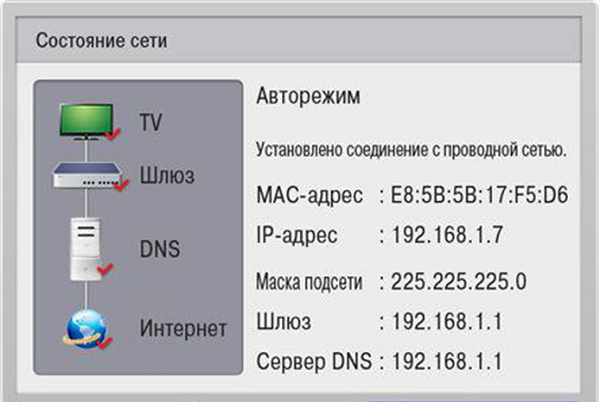 Войдите в «Настройки» → «Сеть» → «Подключение к сети Wi-Fi» → «Расширенный настройки». Кликните «Изменить», снимите галочку с параметра «Автоматически». Теперь в строке DNS пропишите «8.8.8.8», кликните кнопку «Подключение».
Войдите в «Настройки» → «Сеть» → «Подключение к сети Wi-Fi» → «Расширенный настройки». Кликните «Изменить», снимите галочку с параметра «Автоматически». Теперь в строке DNS пропишите «8.8.8.8», кликните кнопку «Подключение».
Ваш комментарий будет первым